वर्ड डॉक्यूमेंट को आउटलाइन व्यू में कैसे प्रिंट करें?
आप वर्ड डॉक्यूमेंट को आउटलाइन व्यू में दिखाना जानते होंगे, लेकिन क्या आप जानते हैं कि वर्ड डॉक्यूमेंट को आउटलाइन व्यू में कैसे प्रिंट किया जाता है? यह आलेख आपको Word दस्तावेज़ को आउटलाइन दृश्य में प्रिंट करने में मार्गदर्शन करेगा।
किसी Word दस्तावेज़ को आउटलाइन दृश्य में प्रिंट करें
फ़ायरफ़ॉक्स, क्रोम, इंटरनेट एक्सप्लोर 10 जैसे एकाधिक वर्ड दस्तावेज़ों को टैब्ड ब्राउज़िंग और संपादित करना!
आप फ़ायरफ़ॉक्स/क्रोम/आईई में कई वेबपेजों को देखने और संबंधित टैब पर आसानी से क्लिक करके उनके बीच स्विच करने से परिचित हो सकते हैं। यहां, ऑफिस टैब समान प्रोसेसिंग का समर्थन करता है, जो आपको एक वर्ड विंडो में कई वर्ड दस्तावेज़ ब्राउज़ करने और उनके टैब पर क्लिक करके आसानी से उनके बीच स्विच करने की अनुमति देता है। संपूर्ण सुविधाओं के निःशुल्क परीक्षण के लिए क्लिक करें!

वर्ड के लिए अनुशंसित उत्पादकता उपकरण
वर्ड के लिए कुटूल: एआई को एकीकृत करना 🤖, 100 से अधिक उन्नत सुविधाएँ आपके दस्तावेज़ प्रबंधन समय का 50% बचाती हैं।मुफ्त डाउनलोड
कार्यालय टैब: बहु-दस्तावेज़ नेविगेशन को सरल बनाते हुए, Word (और अन्य Office टूल) में ब्राउज़र-जैसे टैब का परिचय देता है।मुफ्त डाउनलोड
 किसी Word दस्तावेज़ को आउटलाइन दृश्य में प्रिंट करें
किसी Word दस्तावेज़ को आउटलाइन दृश्य में प्रिंट करें
दरअसल, आप आउटलाइन व्यू में किसी वर्ड डॉक्यूमेंट को प्रिंट लेआउट व्यू की तरह ही आसानी से प्रिंट कर सकते हैं। कृपया इस प्रकार करें:
1. वह वर्ड दस्तावेज़ खोलें जिसे आप आउटलाइन व्यू में प्रिंट करेंगे और क्लिक करें देखें > रूपरेखा दस्तावेज़ को रूपरेखा दृश्य में दिखाने के लिए। स्क्रीनशॉट देखें:
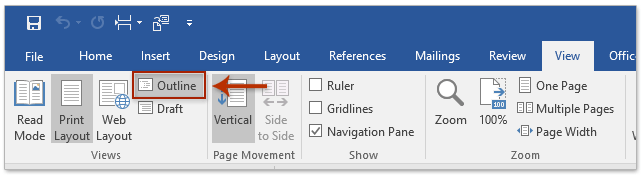
2. पर देखें टैब से उचित लीवर निर्दिष्ट करें स्तर दिखाएँ आपको आवश्यकतानुसार सूची ड्रॉप डाउन करें। स्क्रीनशॉट देखें:

3। क्लिक करें पट्टिका > छाप.
नोट: अब आप देखेंगे कि प्रिंट पूर्वावलोकन संपूर्ण दस्तावेज़ को प्रिंट लेआउट दृश्य में प्रदर्शित करता है। कृपया इसके बारे में चिंता न करें. इसे वास्तविक प्रिंटआउट में आउटलाइन दृश्य में मुद्रित किया जाएगा।

4. से एक प्रिंटर निर्दिष्ट करें मुद्रक ड्रॉप डाउन सूची, और क्लिक करें छाप बटन.
और अब आप देखेंगे कि दस्तावेज़ निर्दिष्ट स्तर के साथ आउटलाइन व्यू में मुद्रित हो गया है।
 संबंधित आलेख
संबंधित आलेख
सर्वोत्तम कार्यालय उत्पादकता उपकरण
वर्ड के लिए कुटूल - ओवर के साथ अपने शब्द अनुभव को उन्नत करें 100 उल्लेखनीय विशेषताएं!
🤖 कुटूल्स एआई असिस्टेंट: एआई के साथ अपना लेखन बदलें - सामग्री उत्पन्न करें / पाठ पुनः लिखें / दस्तावेज़ों को सारांशित करें / जानकारी के लिए पूछताछ करें दस्तावेज़ पर आधारित, सभी वर्ड के भीतर
📘 दस्तावेज़ महारत: पन्ने विभाजित करें / दस्तावेज़ मर्ज करें / विभिन्न प्रारूपों में निर्यात चयन (पीडीएफ/टीएक्सटी/डीओसी/एचटीएमएल...) / बैच को पीडीएफ में कनवर्ट करें / पेजों को छवियों के रूप में निर्यात करें / एक साथ अनेक फ़ाइलें प्रिंट करें...
✏ सामग्री संपादन: बैच ढूंढें और बदलें अनेक फ़ाइलों में / सभी चित्रों का आकार बदलें / तालिका पंक्तियों और स्तंभों को स्थानांतरित करें / तालिका को पाठ में बदलें...
🧹 सहज स्वच्छ: साफ़ कर दो अतिरिक्त स्थान / अनुभाग टूट जाता है / सभी शीर्षलेख / पाठ बक्से / हाइपरलिंक / अधिक हटाने वाले टूल के लिए, यहां जाएं समूह हटाएँ...
➕ रचनात्मक निवेशन: डालें हजार विभाजक / चेक बॉक्स / रेडियो बटन / क्यूआर कोड / बारकोड / विकर्ण रेखा तालिका / समीकरण कैप्शन / तस्वीर का शीर्षक / सारणी का शीर्षक / एकाधिक चित्र / में और अधिक खोजें समूह सम्मिलित करें...
🔍 परिशुद्धता चयन: सटीक विशिष्ट पृष्ठ / टेबल्स / आकृतियाँ / शीर्षक पैराग्राफ / के साथ नेविगेशन बढ़ाएँ अधिक सुविधाएँ चुनें...
⭐ स्टार संवर्द्धन: किसी भी स्थान पर नेविगेट करें / दोहरावदार पाठ स्वतः सम्मिलित करें / दस्तावेज़ विंडोज़ के बीच टॉगल करें / 11 रूपांतरण उपकरण...
